【無料&有料】M4Aファイルを編集できるソフトまとめ
M4Aファイルはオーディオ保存形式の一つとして、iTunesやiPodおよびその他のアップルデバイスで使われることが多いです。実際の需要によって、手元にあるM4A形式の音楽ファイルを編集したい、例えば、ファイルをカットしたり、複数のファイルを結合したり、ほかのオーディオトラックを追加したりすることがしたいなら、どうすればいいですか?本文は、五つの使いやすいM4Aファイルを編集できるソフトをご紹介したいと思いますので、ぜひご参考ください。


M4Aファイルを編集 Vidmore 動画変換
Vidmore 動画変換はM4Aファイルを編集するには最善の対策を提供しています。プロな動画変換ソフトとして、手元の動画・音声ファイルを高画質、高音質に変換できるほか、編集機能も優れていて、M4Aファイルのカットや結合など数ステップで実現できます。また、動画ファイルから音声を抽出することも対応可能です。では、M4Aファイルを編集する方法を一緒に見ましょう。
ステップ 1、ファイルを追加
ダウンロードボタンをクリックして、このソフトをお使いのPCにインストールして、起動します。「変換」タブで「ファイルを追加」ボタンをクリックして編集したいM4Aファイルを追加します。

ステップ 2、ファイルをカット
開始時点と終了時点を設定することで要らない部分を削除したり、複数のファイルまたは残りたい部分だけをセグメントにして一つに結合したりする必要があれば、「カット」機能で簡単に実現できます。
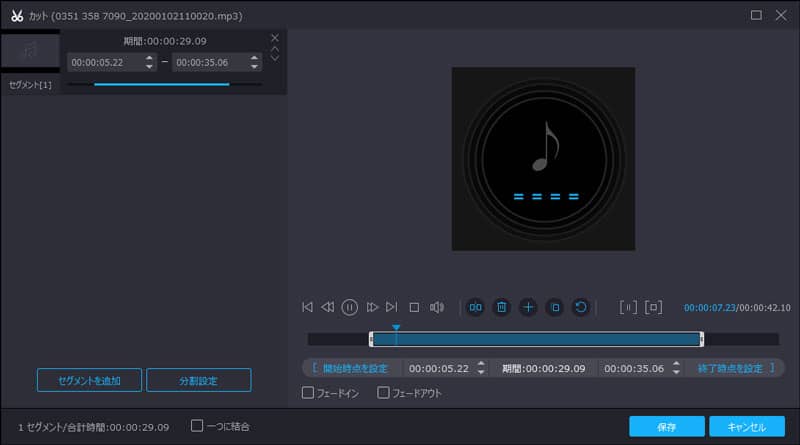
Step 3、ファイルを編集
「編集」アイコンを押すと、編集画面が開きます。ここでは、追加されたM4Aファイルを再生できるほか、オーディオトラックの追加、ディレイや音量の調整も対応しています。

Step 4、出力形式の選択
インタフェースに戻って、右側にある「出力形式」のドロップダウンメニューを開いて、「オーディオ」タブでお必要な出力形式を選択してください。また、歯車みたいなアイコンをタップして、エンコーダーやビットレートなどのパラメーターも設定可能です。
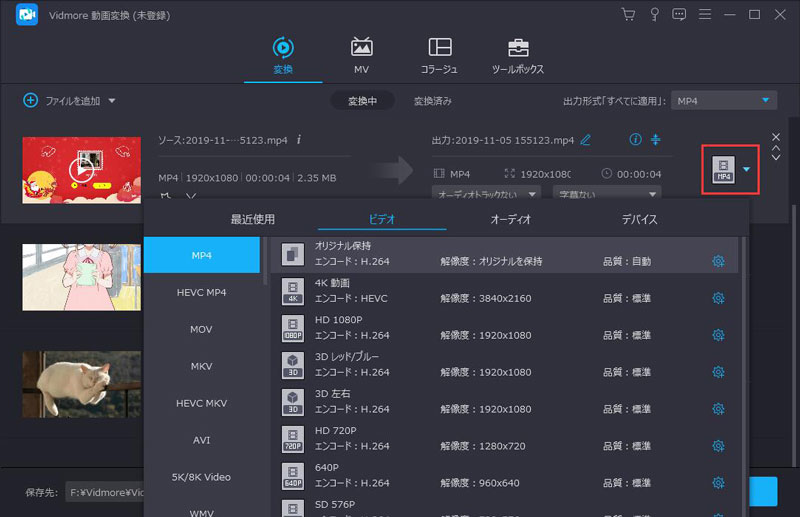
Step 5、ファイルを出力
最後、保存先を指定して、「すべて変換」ボタンを押せば、編集されたM4Aファイルを出力します。
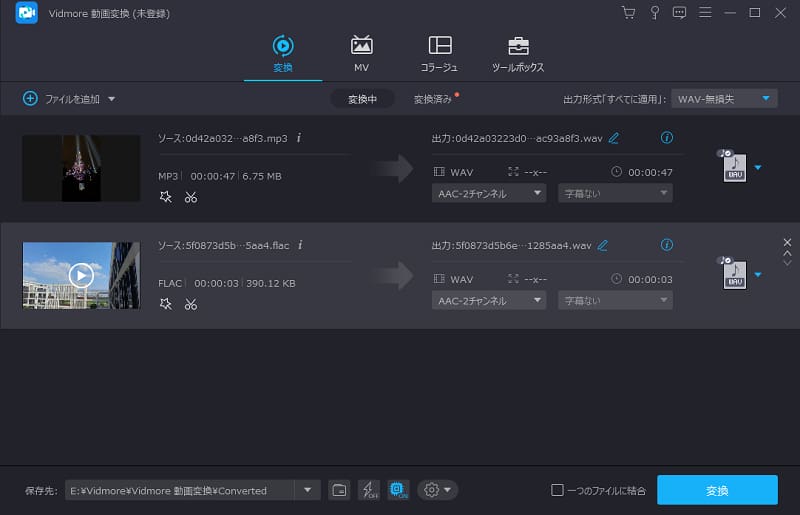
Vidmore 動画変換の編集機能により、M4A音声ファイルを編集できるほか、ビデオに透かしの追加やMP4ファイルの編集などもサポートします。興味があれば、このソフトをダウンロードして使ってみてください。
M4Aファイルを編集 Free Audio Editor
Free Audio Editorは様々な音声ファイルを不要な場面を切り捨てたり、指定した場面の切り出したりすることができるソフトです。このソフトでM4A音声ファイルの内容を波形で確認&プレビュー再生できます。対応している音声フォーマットもたくさんあり、例えば、MP3、WAV、AAC、AC3、M4A、MP2、OGG、WMA、FLACなど。欠点はカットしかできないというところです。
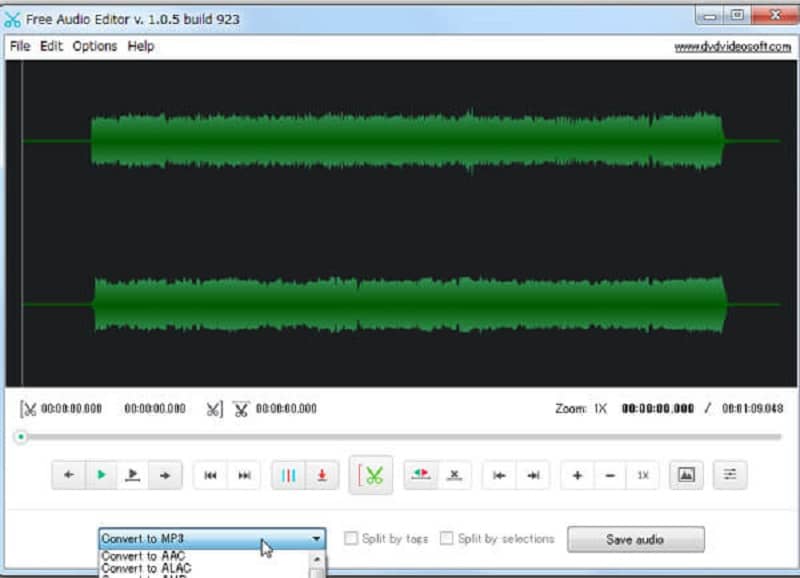
M4Aファイルを編集 Audacity
Audacityはマルチトラック編集に対応して、高機能オーディオエディタとして、多くの人に愛用されています。このソフトにより、M4A音声ファイルに不要な場面のカット、指定した場面の複製、音程やテンポの変更、複数ファイルの合成など様々な編集機能がついています。M4A音声ファイルを複雑な編集が必要な方は、このソフトは一番お薦めです。

M4Aファイルを編集 SoundEngine
SoundEngineはもう一つ機能豊富の音楽ファイル編集ソフトです。Audacityと比較すると、多機能でありながらも使いやすいです。このソフトを使って、M4A音声ファイルの波形を見ながら、再生速度変更、音程調整、逆再生出力、波形反転、無音挿入、録音、指定した場面のカットなどの作業が行えます。フィルターの強弱を変更するつまみも用意されています。興味があれば、お試しください。

M4Aファイルを編集 DarkAudacity
「Audacity」を黒基調にし、メニューも使いやすいように再編成した高機能のオーディオ編集ソフトです。「Audacity」の派生版として、いくつのところが改善されました。例えば、一時停止中でも編集作業を行うことができ、追加録音という機能が利用できるようになりました。もうひとつの変化は、音声ファイルを再生する時または録音する際に、波形の表示ができます。
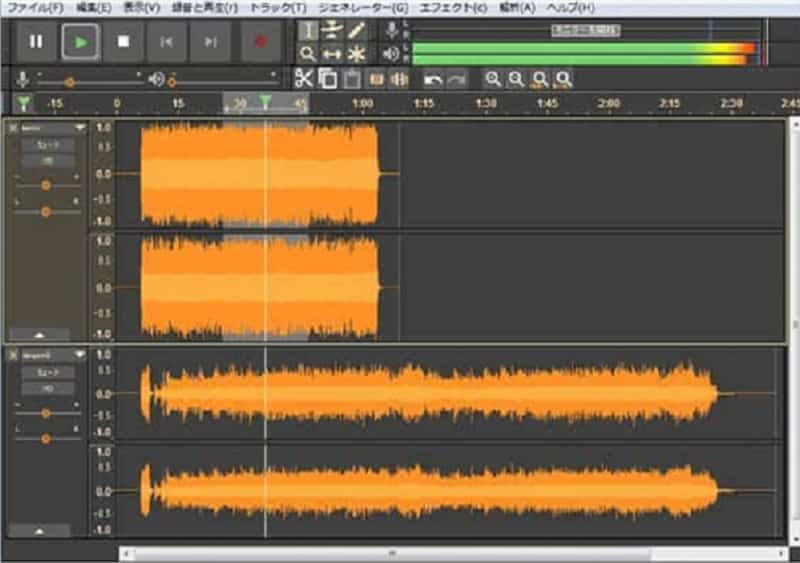
結論
以上はM4A音声ファイルをカットや結合など編集できるソフトの紹介です。これから、M4Rファイルを編集したいなら、おニーズに応じて、上記でご紹介したソフトから一番適当なソフトを選んで使ってみてください。また、撮影した写真やビデオをMVに作成し、動画・音声ファイルを形式変換する気があれば、機能豊富のVidmore 動画変換では簡単に実現できます。詳細については、AVI MP4 変換、AIFF MP3 変換などのガイドまでご参考ください。
よくある質問(FAQ)
オンラインでM4Aファイルを編集することが可能でしょうか。
オンライン編集ツールで使えばできます。そういうツールもたくさんあります。例えば、MP3CutterPro、123apps LLC、Online MP3 Cutterなど。ソフトより、機能がそんなに多くないかもしれませんが、基本的な需要が満たせます。
Q2.無料ソフトによってM4Aを編集すれば、安全ですか?
100パーセント安全だと言えませんが、オンラインサイトと比べると、詐欺広告やウイルス感染などの心配がありません。どうしても安心に使えない場合は、お薦めしたVidmore 動画変換という正規ソフトを使いましょう。
Q3.M4Aファイルをほかの音声フォーマットに変換したいが、どうすればいいですか?
上記で紹介したVidmore 動画変換は音声フォーマット変換機能が搭載されています。対応している音声フォーマットも数多くあり、例えば、MP3、WAV、WMA、M4B、M4Rなど。 使い方も簡単です。必要があれば、このソフトをダウンロードして変換してみてください。
 WAVをMP3に変換する方法–知っておくべき5つの最良の方法
WAVをMP3に変換する方法–知っておくべき5つの最良の方法 無劣化!AAC音声ファイルをMP3に変換する方法
無劣化!AAC音声ファイルをMP3に変換する方法 「Windows・Macに対応」MP4をWMVに変換する方法
「Windows・Macに対応」MP4をWMVに変換する方法